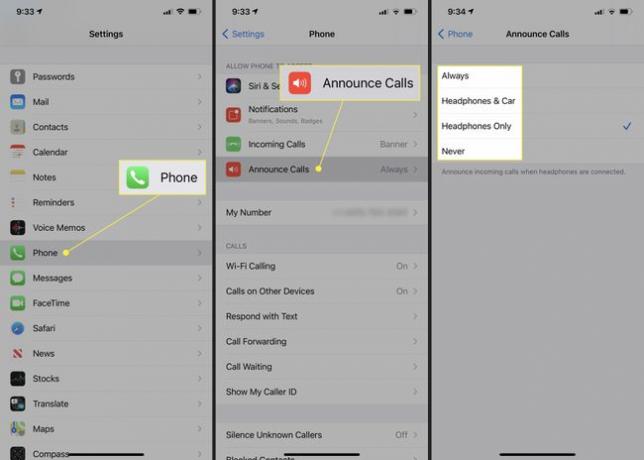AirPodsで電話に出る方法
知っておくべきこと
- AirPodsのいずれかをダブルタップして、着信を受け入れます。 AirPods Proをお持ちの場合は、力センサーを絞ってください。
- 通話を終了するには、AirPodをダブルタップするか、AirPodsProをもう一度押します。
- 電話に出ないようにするには、iPhoneで通常の方法で何もしないか、拒否します。
この記事では、 Apple AirPods およびAirPodsPro。 また、AirPodsに着信をアナウンスさせるための手順もあります。
AirPodsで電話に出る方法
通話に応答して終了するために必要なすべてのコントロールはAirPodsにあるため、着信を拒否する場合を除いて、装着中に電話に触れる必要はありません。
電話がかかってきて、すでにAirPodsを装着している場合は、いずれかのAirPodの外側の任意の場所をダブルタップします。 あなたが第1世代または第2世代のAirPodsを持っているかどうかは関係ありません。
通話を受け入れたくない場合は、ボイスメールが届くまで何もしないか、通常どおり拒否します サイドボタンを押す、画面上の通話を拒否するなど、iPhoneを使用する方法 コントロール。 フォースセンサーを2回押して拒否し、すぐにボイスメールに送信することもできます。
通話が終了したら、AirPodをもう一度ダブルタップして通話を終了します。
AirPodsProで電話に出る方法
AirPods Proの動作はAirPodsとは少し異なりますが、必要なすべてのコントロールはイヤフォンにあります。
-
AirPods Proを装着しているときに電話がかかってきたら、力センサーを押すか握ります。 力センサーは、両方のイヤフォンのステムにある平らなタッチセンシティブエリアです。

通話を受け入れたくない場合は、ボイスメールが届くまで何もしないか、通常どおり拒否します サイドボタンを押す、画面上の通話を拒否するなど、iPhoneを使用する方法 コントロール。
通話が終了したら、そのプロセスを繰り返します。力センサーをもう一度握ります。
AirPodsに着信をアナウンスさせる方法
AirPodsは着信を口頭でアナウンスできるため、
呼び出しを受け入れます。
iPhoneで、 設定 アプリ。
タップ 電話.
の中に 電話へのアクセスを許可する セクション、タップ 通話をアナウンス.
-
好みのオプションをタップします。 常に通話をアナウンスするか、AirPodsなどのヘッドホンを装着しているときにのみアナウンスするかを選択できます。